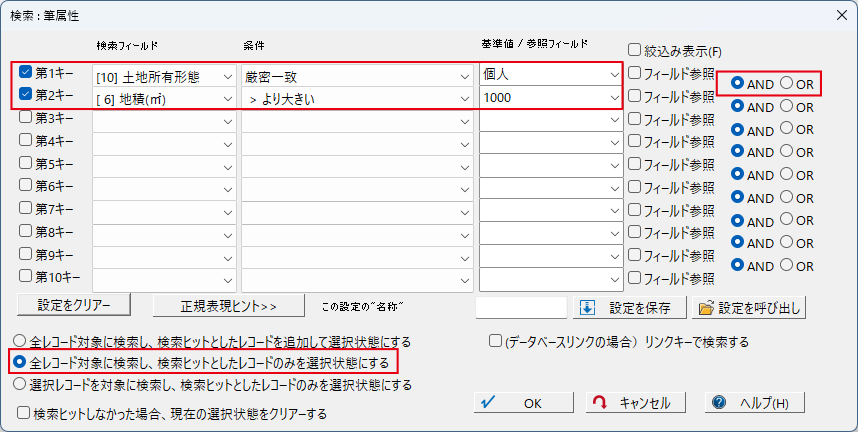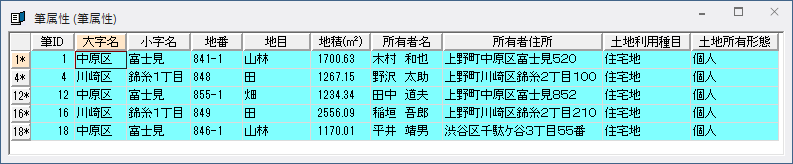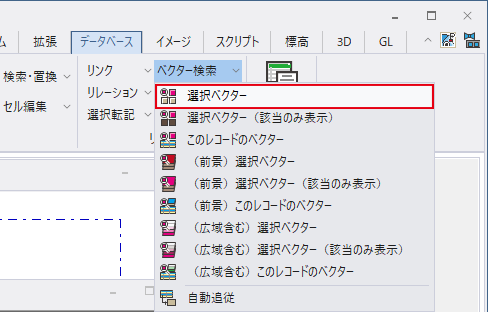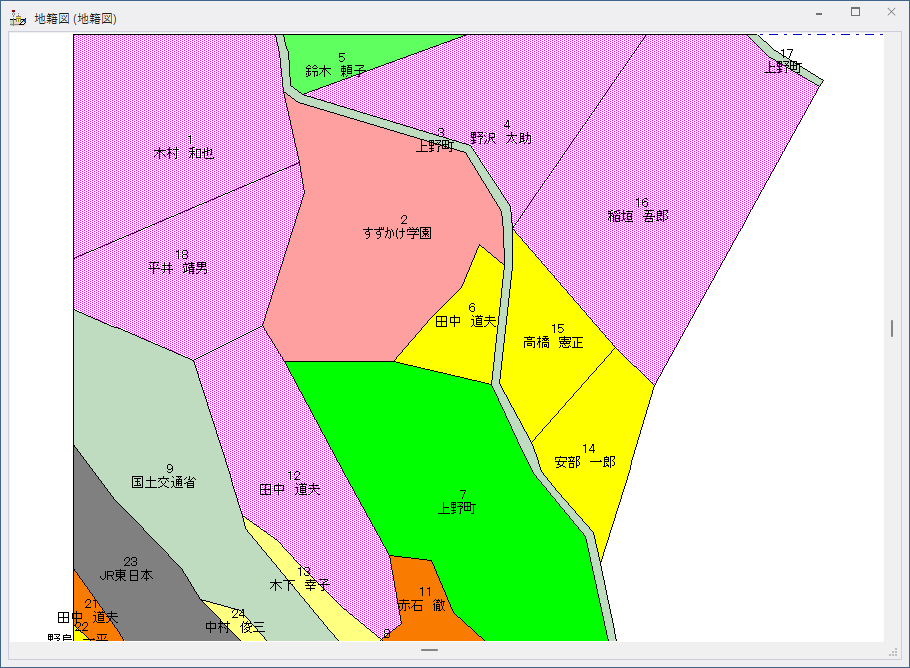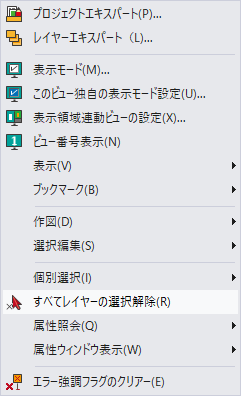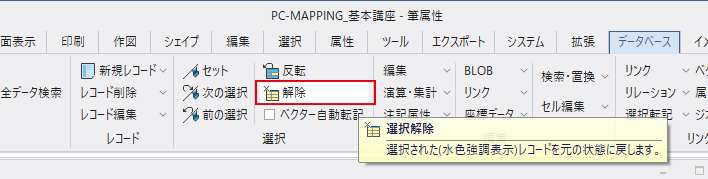5-3-2.個人所有する「1000㎡以上」の筆の検索
ページ内目次
※この講座に音声はありません。
データベースから複数の条件で検索し、検索結果を地図データに反映します。
1.属性データベースを検索
②検索条件を設定します。
第1キー:ON
・検索フィールド:所有者(ドロップダウンリスト)
・条件:厳密一致(ドロップダウンリスト)
・基準値:上野町(ドロップダウンリスト)
第2キー:ON← チェックを忘れずに!
・検索フィールド:地積(㎡) (ドロップダウンリスト)
・条件:>=以上(ドロップダウンリスト)
・基準値:1000(入力します)
複数検索時は、「AND/OR」の設定も忘れずに設定します。
第1キー:ON
・検索フィールド:所有者(ドロップダウンリスト)
・条件:厳密一致(ドロップダウンリスト)
・基準値:上野町(ドロップダウンリスト)
第2キー:ON← チェックを忘れずに!
・検索フィールド:地積(㎡) (ドロップダウンリスト)
・条件:>=以上(ドロップダウンリスト)
・基準値:1000(入力します)
複数検索時は、「AND/OR」の設定も忘れずに設定します。
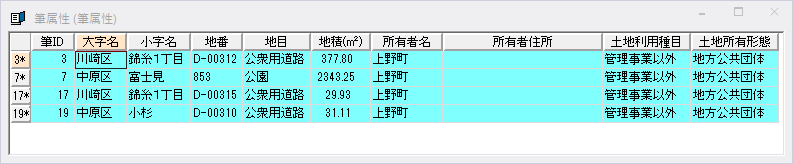
④[データベース]-[表示]-[選択されたレコードのみ
表示] を実行すると、「上野町」のデータだけが表示さ
れます。
表示] を実行すると、「上野町」のデータだけが表示さ
れます。